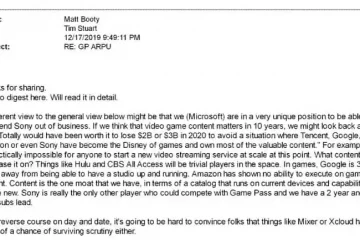Jika anda mahu menguatkuasakan Mod Sekatan YouTube dalam Google Chrome, berikut ialah cara anda boleh melakukannya. Anda boleh mendayakan Mod Sekatan menggunakan Editor Dasar Kumpulan Tempatan dan Editor Pendaftaran. Berikut ialah cara anda boleh melakukannya untuk penyemak imbas Google Chrome.
Apakah Mod Sekatan YouTube?
Mod Sekatan membantu anda menyekat kandungan matang di tapak web YouTube. Ia berguna apabila anda memberikan komputer anda kepada anak anda dan membenarkan dia menonton video YouTube. Walaupun anda menonton YouTube bersama anak atau keluarga anda, ciri ini cukup berguna.
Ada kemungkinan untuk mendayakan atau melumpuhkan Mod Sekatan di tapak web rasmi. Walau bagaimanapun, jika seseorang mengetahui proses untuk menghidupkan atau mematikannya, mereka boleh mendayakan atau melumpuhkannya dengan mudah. Dalam situasi sedemikian, anda boleh menggunakan kaedah GPEDIT dan REGEDIT untuk menguatkuasakan Mod Sekatan pada YouTube dalam penyemak imbas Google Chrome.
Cara untuk menguatkuasakan Mod Sekatan YouTube dalam Chrome menggunakan Dasar Kumpulan
Untuk menguatkuasakan Mod Sekatan YouTube dalam Chrome menggunakan Dasar Kumpulan, ikut langkah berikut:
Tekan Win+R untuk membuka dialog Jalankan. Taip gpedit.msc dan tekan butang Enter . Navigasi ke Google Chrome dalam Konfigurasi Pengguna. Klik dua kali pada Tetapan Mod Sekatan YouTube minimum Paksa. Pilih pilihan Didayakan. Pilih pilihan mod sekatan daripada menu lungsur. Klik butang OK .
Untuk mengetahui lebih lanjut tentang langkah ini, teruskan membaca.
Pertama, anda perlu membuka Editor Dasar Kumpulan Tempatan. Untuk itu, tekan Win+R > taip gpedit.msc > tekan butang Enter . Kemudian, navigasi ke laluan berikut:
Konfigurasi Pengguna > Templat Pentadbiran > Google Chrome
Klik dua kali pada tetapan Paksa Mod Sekatan YouTube minimum dan pilih Didayakan option.
Kemudian, anda boleh memilih mana-mana daripada dua pilihan ini:
Kuatkuasakan sekurang-kurangnya Mod Sekatan Sederhana pada YouTubeKuatkuasakan Mod Sekatan Ketat untuk YouTube
Akhir sekali, klik butang OK dan mulakan semula penyemak imbas Google Chrome.
Kuatkuasakan Mod Sekatan YouTube dalam Chrome menggunakan Dasar Kumpulan menggunakan Pendaftaran
Untuk menguatkuasakan Mod Sekatan YouTube dalam Chrome menggunakan Dasar Kumpulan menggunakan Pendaftaran, ikut langkah berikut:
Cari regedit dan klik pada hasil carian. Klik butang Ya. Navigasi ke Polisi di HKCU.Kanan-klik pada Dasar > Baharu > Keydan namakannya sebagai Google. Klik kanan pada Google > Baharu > Keydan namakannya Chrome. Klik kanan pada Chrome > Baharu > Nilai DWORD (32-bit). Tetapkan nama sebagai ForceYouTubeRestrict. Klik dua kali padanya untuk menetapkan data Nilai sebagai 1 atau 2. Klik butang OK dan mulakan semula komputer anda.
Mari kita lihat langkah-langkah ini secara terperinci.
Untuk bermula, cari regedit dalam kotak carian Bar Tugas dan klik pada hasil carian individu. Kemudian, klik pada Ya butang dalam gesaan UAC untuk membuka Editor Pendaftaran. Selepas itu, navigasi ke laluan ini:
HKEY_CURRENT_USER\Software\Policies
Klik kanan pada Policies > New > Key dan namakannya sebagai Google. Kemudian, klik kanan pada Google > New > Key dan tetapkan nama sebagai Chrome.
Selepas itu, klik kanan pada Chrome > New > DWORD (32-bit) Value dan tetapkan nama sebagai ForceYouTubeRestrict.
Seterusnya, anda perlu mengklik dua kali padanya untuk menetapkan data Nilai sebagai 1 atau 2.
Akhir sekali, klik OK butang dan mulakan semula komputer anda.
Baca: Cara Mendayakan atau Lumpuhkan Mod Sekatan YouTube dalam Microsoft Ed ge
Bagaimanakah cara saya menghidupkan mod Sekatan dalam Chrome?
Untuk menghidupkan mod sekatan pada YouTube dalam Chrome, anda mempunyai dua pilihan. Mula-mula, anda boleh pergi ke tapak web YouTube dan dayakannya dari sana. Walau bagaimanapun, anda juga boleh mengambil bantuan Editor Polisi dan Pendaftaran Kumpulan. Proses-proses tersebut dinyatakan di atas dan anda boleh mengikut mana-mana kaedah.
Mengapa saya tidak boleh membuka kunci mod Sekatan di YouTube?
Jika anda tidak dapat membuka kunci mod sekatan di YouTube, anda perlu menyemak Editor Dasar Kumpulan Tempatan dan Editor Pendaftaran. Jika pentadbir anda telah mendayakan tetapan ini dalam utiliti tersebut, anda perlu membuka tetapan yang sepadan dan melumpuhkan mod terhad dari sana sahaja. Jika komputer rumah anda menunjukkan ralat sedemikian, anda boleh menyemak panduan yang disebutkan di atas.
Baca: Mod Sekatan YouTube tidak dimatikan.